жҺ§д»¶
зӣ®еҪ•
ең°еӣҫжҺ§д»¶жҰӮиҝ°
зҷҫеәҰең°еӣҫдёҠиҙҹиҙЈдёҺең°еӣҫдәӨдә’зҡ„UIе…ғзҙ з§°дёәжҺ§д»¶гҖӮзҷҫеәҰең°еӣҫAPIдёӯжҸҗдҫӣдәҶдё°еҜҢзҡ„жҺ§д»¶пјҢжӮЁиҝҳеҸҜд»ҘйҖҡиҝҮControlзұ»жқҘе®һзҺ°иҮӘе®ҡд№үжҺ§д»¶гҖӮ
ең°еӣҫAPIдёӯжҸҗдҫӣзҡ„жҺ§д»¶жңүпјҡ
ControlпјҡжҺ§д»¶зҡ„жҠҪиұЎеҹәзұ»пјҢжүҖжңүжҺ§д»¶еқҮ继жүҝжӯӨзұ»зҡ„ж–№жі•гҖҒеұһжҖ§гҖӮйҖҡиҝҮжӯӨзұ»жӮЁеҸҜе®һзҺ°иҮӘе®ҡд№үжҺ§д»¶гҖӮ
NavigationControlпјҡең°еӣҫ平移缩ж”ҫжҺ§д»¶пјҢPCз«Ҝй»ҳи®ӨдҪҚдәҺең°еӣҫе·ҰдёҠж–№пјҢе®ғеҢ…еҗ«жҺ§еҲ¶ең°еӣҫзҡ„平移е’Ңзј©ж”ҫзҡ„еҠҹиғҪгҖӮ移еҠЁз«ҜжҸҗдҫӣзј©ж”ҫжҺ§д»¶пјҢй»ҳи®ӨдҪҚдәҺең°еӣҫеҸідёӢж–№гҖӮ
OverviewMapControlпјҡзј©з•Ҙең°еӣҫжҺ§д»¶пјҢй»ҳи®ӨдҪҚдәҺең°еӣҫеҸідёӢж–№пјҢжҳҜдёҖдёӘеҸҜжҠҳеҸ зҡ„зј©з•Ҙең°еӣҫгҖӮ
ScaleControlпјҡжҜ”дҫӢе°әжҺ§д»¶пјҢй»ҳи®ӨдҪҚдәҺең°еӣҫе·ҰдёӢж–№пјҢжҳҫзӨәең°еӣҫзҡ„жҜ”дҫӢе…ізі»гҖӮ
MapTypeControlпјҡең°еӣҫзұ»еһӢжҺ§д»¶пјҢй»ҳи®ӨдҪҚдәҺең°еӣҫеҸідёҠж–№гҖӮ
CopyrightControlпјҡзүҲжқғжҺ§д»¶пјҢй»ҳи®ӨдҪҚдәҺең°еӣҫе·ҰдёӢж–№гҖӮ
GeolocationControlпјҡе®ҡдҪҚжҺ§д»¶пјҢй’ҲеҜ№з§»еҠЁз«ҜејҖеҸ‘пјҢй»ҳи®ӨдҪҚдәҺең°еӣҫе·ҰдёӢж–№гҖӮ
еҗ‘ең°еӣҫж·»еҠ жҺ§д»¶
еҸҜд»ҘдҪҝз”ЁMap.addControl()ж–№жі•еҗ‘ең°еӣҫж·»еҠ жҺ§д»¶гҖӮеңЁжӯӨд№ӢеүҚең°еӣҫйңҖиҰҒиҝӣиЎҢеҲқе§ӢеҢ–гҖӮдҫӢеҰӮпјҢиҰҒе°Ҷж ҮеҮҶең°еӣҫжҺ§д»¶ж·»еҠ еҲ°ең°еӣҫдёӯпјҢеҸҜеңЁд»Јз Ғдёӯж·»еҠ еҰӮдёӢеҶ…е®№пјҡ
var map = new BMap.Map("container");
map.centerAndZoom(new BMap.Point(116.404, 39.915), 11);
map.addControl(new BMap.NavigationControl());еҸҜд»Ҙеҗ‘ең°еӣҫж·»еҠ еӨҡдёӘжҺ§д»¶гҖӮеңЁжң¬дҫӢдёӯжҲ‘们еҗ‘ең°еӣҫж·»еҠ дёҖдёӘ平移缩ж”ҫжҺ§д»¶гҖҒдёҖдёӘжҜ”дҫӢе°әжҺ§д»¶е’ҢдёҖдёӘзј©з•ҘеӣҫжҺ§д»¶гҖӮеңЁең°еӣҫдёӯж·»еҠ жҺ§д»¶еҗҺпјҢе®ғ们еҚіеҲ»з”ҹж•ҲгҖӮ
map.addControl(new BMap.NavigationControl());
map.addControl(new BMap.ScaleControl());
map.addControl(new BMap.OverviewMapControl());
map.addControl(new BMap.MapTypeControl());
map.setCurrentCity("еҢ—дә¬"); // д»…еҪ“и®ҫзҪ®еҹҺеёӮдҝЎжҒҜж—¶пјҢMapTypeControlзҡ„еҲҮжҚўеҠҹиғҪжүҚиғҪеҸҜз”ЁжҺ§еҲ¶жҺ§д»¶дҪҚзҪ®
еҲқе§ӢеҢ–жҺ§д»¶ж—¶пјҢеҸҜжҸҗдҫӣдёҖдёӘеҸҜйҖүеҸӮж•°пјҢе…¶дёӯзҡ„anchorе’ҢoffsetеұһжҖ§е…ұеҗҢжҺ§еҲ¶жҺ§д»¶еңЁең°еӣҫдёҠзҡ„дҪҚзҪ®гҖӮ
жҺ§д»¶еҒңйқ дҪҚзҪ® anchorиЎЁзӨәжҺ§д»¶зҡ„еҒңйқ дҪҚзҪ®пјҢеҚіжҺ§д»¶еҒңйқ еңЁең°еӣҫзҡ„е“ӘдёӘи§’гҖӮеҪ“ең°еӣҫе°әеҜёеҸ‘з”ҹеҸҳеҢ–ж—¶пјҢжҺ§д»¶дјҡж №жҚ®еҒңйқ дҪҚзҪ®зҡ„дёҚеҗҢжқҘи°ғж•ҙиҮӘе·ұзҡ„дҪҚзҪ®гҖӮanchorе…Ғи®ёзҡ„еҖјдёәпјҡ
BMAP_ANCHOR_TOP_LEFT иЎЁзӨәжҺ§д»¶е®ҡдҪҚдәҺең°еӣҫзҡ„е·ҰдёҠи§’гҖӮ
BMAP_ANCHOR_TOP_RIGHT иЎЁзӨәжҺ§д»¶е®ҡдҪҚдәҺең°еӣҫзҡ„еҸідёҠи§’гҖӮ
BMAP_ANCHOR_BOTTOM_LEFT иЎЁзӨәжҺ§д»¶е®ҡдҪҚдәҺең°еӣҫзҡ„е·ҰдёӢи§’гҖӮ
BMAP_ANCHOR_BOTTOM_RIGHT иЎЁзӨәжҺ§д»¶е®ҡдҪҚдәҺең°еӣҫзҡ„еҸідёӢи§’гҖӮ
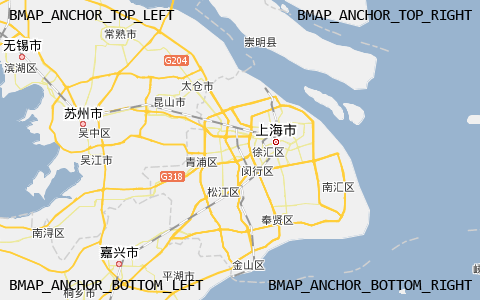
жҺ§д»¶дҪҚзҪ®еҒҸ移
йҷӨдәҶжҢҮе®ҡеҒңйқ дҪҚзҪ®еӨ–пјҢиҝҳеҸҜд»ҘйҖҡиҝҮеҒҸ移йҮҸжқҘжҢҮзӨәжҺ§д»¶и·қзҰ»ең°еӣҫиҫ№з•ҢжңүеӨҡе°‘еғҸзҙ гҖӮеҰӮжһңдёӨдёӘжҺ§д»¶зҡ„еҒңйқ дҪҚзҪ®зӣёеҗҢпјҢйӮЈд№ҲжҺ§д»¶еҸҜиғҪдјҡйҮҚеҸ еңЁдёҖиө·пјҢиҝҷж—¶е°ұеҸҜд»ҘйҖҡиҝҮеҒҸ移еҖјдҪҝдәҢиҖ…еҲҶејҖжҳҫзӨәгҖӮ
жң¬зӨәдҫӢе°ҶжҜ”дҫӢе°әж”ҫзҪ®еңЁең°еӣҫзҡ„е·ҰдёӢи§’пјҢз”ұдәҺAPIй»ҳи®ӨдјҡжңүзүҲжқғдҝЎжҒҜпјҢеӣ жӯӨйңҖиҰҒж·»еҠ дёҖдәӣеҒҸ移еҖјд»ҘйҳІжӯўжҺ§д»¶йҮҚеҸ гҖӮ
var opts = {offset: new BMap.Size(150, 5)}
map.addControl(new BMap.ScaleControl(opts));дҝ®ж”№жҺ§д»¶й…ҚзҪ®
ең°еӣҫAPIзҡ„жҺ§д»¶жҸҗдҫӣдәҶдё°еҜҢзҡ„й…ҚзҪ®еҸӮж•°пјҢжӮЁеҸҜеҸӮиҖғAPIж–ҮжЎЈжқҘдҝ®ж”№е®ғ们д»Ҙдҫҝеҫ—еҲ°з¬ҰеҗҲиҰҒжұӮзҡ„жҺ§д»¶еӨ–и§ӮгҖӮдҫӢеҰӮпјҢNavigationControlжҺ§д»¶е°ұжҸҗдҫӣдәҶеҰӮдёӢзұ»еһӢпјҡ
BMAP_NAVIGATION_CONTROL_LARGE иЎЁзӨәжҳҫзӨәе®Ңж•ҙзҡ„平移缩ж”ҫжҺ§д»¶гҖӮ
BMAP_NAVIGATION_CONTROL_SMALL иЎЁзӨәжҳҫзӨәе°ҸеһӢзҡ„平移缩ж”ҫжҺ§д»¶гҖӮ
BMAP_NAVIGATION_CONTROL_PAN иЎЁзӨәеҸӘжҳҫзӨәжҺ§д»¶зҡ„平移йғЁеҲҶеҠҹиғҪгҖӮ
BMAP_NAVIGATION_CONTROL_ZOOM иЎЁзӨәеҸӘжҳҫзӨәжҺ§д»¶зҡ„зј©ж”ҫйғЁеҲҶеҠҹиғҪгҖӮ
дёӢеӣҫд»Һе·Ұеҗ‘еҸідҫқж¬Ўеұ•зӨәдәҶдёҠиҝ°дёҚеҗҢзұ»еһӢзҡ„жҺ§д»¶еӨ–и§Ӯпјҡ
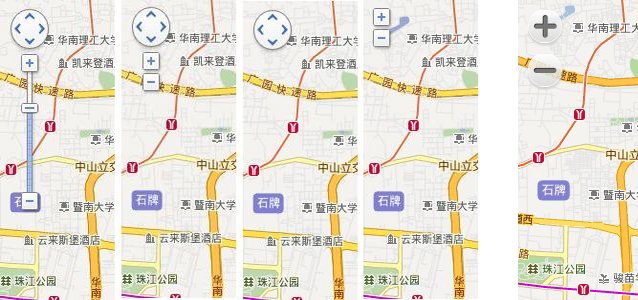
дёҠеӣҫеүҚ4дёӘдёәPCз«Ҝ平移缩ж”ҫжҺ§д»¶ж ·ејҸпјҢжңҖеҗҺдёҖдёӘдёә移еҠЁз«Ҝзј©ж”ҫжҺ§д»¶ж ·ејҸгҖӮ
дёӢйқўзҡ„зӨәдҫӢе°Ҷи°ғж•ҙ平移缩ж”ҫең°еӣҫжҺ§д»¶зҡ„еӨ–и§ӮгҖӮ
var opts = {type: BMAP_NAVIGATION_CONTROL_SMALL}
map.addControl(new BMap.NavigationControl(opts));иҮӘе®ҡд№үжҺ§д»¶
зҷҫеәҰең°еӣҫAPIе…Ғи®ёжӮЁйҖҡиҝҮ继жүҝControlжқҘеҲӣе»әиҮӘе®ҡд№үең°еӣҫжҺ§д»¶гҖӮ
иҰҒеҲӣе»әеҸҜз”Ёзҡ„иҮӘе®ҡд№үжҺ§д»¶пјҢжӮЁйңҖиҰҒеҒҡд»ҘдёӢе·ҘдҪңпјҡ
1.е®ҡд№үдёҖдёӘиҮӘе®ҡд№үжҺ§д»¶зҡ„жһ„йҖ еҮҪж•°гҖӮ 2.и®ҫзҪ®иҮӘе®ҡд№үжҺ§д»¶жһ„йҖ еҮҪж•°зҡ„prototypeеұһжҖ§дёәControlзҡ„е®һдҫӢпјҢд»Ҙдҫҝ继жүҝжҺ§д»¶еҹәзұ»гҖӮ 3.е®һзҺ°initialize()方法并жҸҗдҫӣdefaultAnchorе’ҢdefaultOffsetеұһжҖ§гҖӮ
е®ҡд№үжһ„йҖ еҮҪ数并继жүҝControl
йҰ–е…ҲжӮЁйңҖиҰҒе®ҡд№үиҮӘе®ҡд№үжҺ§д»¶зҡ„жһ„йҖ еҮҪж•°пјҢ并еңЁжһ„йҖ еҮҪж•°дёӯжҸҗдҫӣdefaultAnchorе’ҢdefaultOffsetдёӨдёӘеұһжҖ§пјҢд»ҘдҫҝAPIжӯЈзЎ®е®ҡдҪҚжҺ§д»¶дҪҚзҪ®пјҢжҺҘзқҖ让其继жүҝдәҺControlгҖӮеңЁдёӢйқўзҡ„зӨәдҫӢдёӯжҲ‘们е®ҡд№үдёҖдёӘеҗҚдёәZoomControlзҡ„жҺ§д»¶пјҢжҜҸдёҖж¬ЎзӮ№еҮ»е°Ҷең°еӣҫж”ҫеӨ§дёӨдёӘзә§еҲ«гҖӮе®ғе…·жңүж–Үжң¬ж ҮиҜҶпјҢиҖҢдёҚжҳҜ平移缩ж”ҫжҺ§д»¶дёӯдҪҝз”Ёзҡ„еӣҫеҪўеӣҫж ҮгҖӮ
// е®ҡд№үдёҖдёӘжҺ§д»¶зұ»пјҢеҚіfunction
function ZoomControl(){
// и®ҫзҪ®й»ҳи®ӨеҒңйқ дҪҚзҪ®е’ҢеҒҸ移йҮҸ
this.defaultAnchor = BMAP_ANCHOR_TOP_LEFT;
this.defaultOffset = new BMap.Size(10, 10);
}
// йҖҡиҝҮJavaScriptзҡ„prototypeеұһжҖ§з»§жүҝдәҺBMap.Control
ZoomControl.prototype = new BMap.Control();еҲқе§ӢеҢ–иҮӘе®ҡд№үжҺ§д»¶
еҪ“и°ғз”Ёmap.addControl()ж–№жі•ж·»еҠ иҮӘе®ҡд№үжҺ§д»¶ж—¶пјҢAPIдјҡи°ғз”ЁиҜҘеҜ№иұЎзҡ„initialize()ж–№жі•з”ЁжқҘеҲқе§ӢеҢ–жҺ§д»¶пјҢжӮЁйңҖиҰҒе®һзҺ°жӯӨ方法并еңЁе…¶дёӯеҲӣе»әжҺ§д»¶жүҖйңҖзҡ„DOMе…ғзҙ пјҢ并添еҠ DOMдәӢ件гҖӮжүҖжңүиҮӘе®ҡд№үжҺ§д»¶дёӯзҡ„DOMе…ғзҙ жңҖз»ҲйғҪеә”иҜҘж·»еҠ еҲ°ең°еӣҫе®№еҷЁпјҲеҚіең°еӣҫжүҖеңЁзҡ„DOMе…ғзҙ пјүдёӯеҺ»пјҢең°еӣҫе®№еҷЁеҸҜд»ҘйҖҡиҝҮmap.getContainer()ж–№жі•иҺ·еҫ—гҖӮжңҖеҗҺinitialize()ж–№жі•йңҖиҰҒиҝ”еӣһжҺ§д»¶е®№еҷЁзҡ„DOMе…ғзҙ гҖӮ
// иҮӘе®ҡд№үжҺ§д»¶еҝ…йЎ»е®һзҺ°initializeж–№жі•пјҢ并且е°ҶжҺ§д»¶зҡ„DOMе…ғзҙ иҝ”еӣһ
// еңЁжң¬ж–№жі•дёӯеҲӣе»әдёӘdivе…ғзҙ дҪңдёәжҺ§д»¶зҡ„е®№еҷЁпјҢ并е°Ҷе…¶ж·»еҠ еҲ°ең°еӣҫе®№еҷЁдёӯ
ZoomControl.prototype.initialize = function(map){
// еҲӣе»әдёҖдёӘDOMе…ғзҙ
var div = document.createElement("div");
// ж·»еҠ ж–Үеӯ—иҜҙжҳҺ
div.appendChild(document.createTextNode("ж”ҫеӨ§2зә§"));
// и®ҫзҪ®ж ·ејҸ
div.style.cursor = "pointer";
div.style.border = "1px solid gray";
div.style.backgroundColor = "white";
// з»‘е®ҡдәӢ件пјҢзӮ№еҮ»дёҖж¬Ўж”ҫеӨ§дёӨзә§
div.onclick = function(e){
map.zoomTo(map.getZoom() + 2);
}
// ж·»еҠ DOMе…ғзҙ еҲ°ең°еӣҫдёӯ
map.getContainer().appendChild(div);
// е°ҶDOMе…ғзҙ иҝ”еӣһ
return div;
}ж·»еҠ иҮӘе®ҡд№үжҺ§д»¶
ж·»еҠ иҮӘе®ҡд№үжҺ§д»¶дёҺж·»еҠ е…¶д»–жҺ§д»¶ж–№жі•дёҖиҮҙпјҢи°ғз”Ёmap.addControl()ж–№жі•еҚіеҸҜгҖӮ
// еҲӣе»әжҺ§д»¶е®һдҫӢ var myZoomCtrl = new ZoomControl();
// ж·»еҠ еҲ°ең°еӣҫеҪ“дёӯ map.addControl(myZoomCtrl);

